Come collegare gratuitamente l'iPhone al televisore con Chromecast
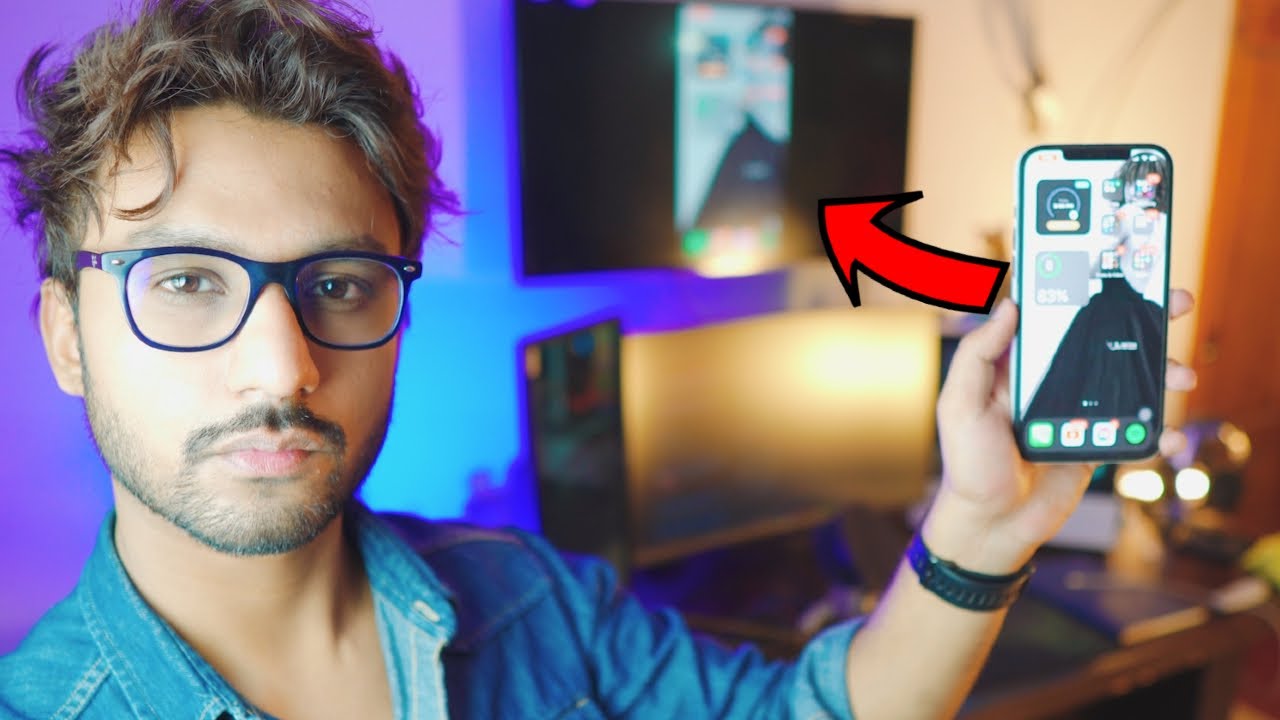
Avete mai desiderato Chromecast per l'iPhone alla vostra TV? È fantastico, vero? Bene, oggi è il vostro giorno fortunato perché vi mostrerò come farlo e la parte migliore è che è completamente gratuito, senza fili e super facile! 😎
Passo 1: stabilire una connessione
Innanzitutto, è necessario disporre di una connessione Internet attiva sul proprio computer. iPhone e il tuo TV. Avete un paio di opzioni per farlo 👇:
- Wi-Fi: Se a casa avete il Wi-Fi, collegate l'iPhone e il televisore.
- Hotspot personale: Se non disponete di Wi-Fi, potete utilizzare l'hotspot del vostro iPhone. Ma ricordate, questo potrebbe costarvi del credito, quindi usatelo con saggezza! 😉
Passo 2: scaricare l'applicazione Replica
Successivamente, scaricare il file Replica dall'applicazione App Store. Si tratta di un'applicazione gratuita che consente al vostro iPhone di connettersi, o "Chromecast", al vostro televisore senza alcuno sforzo! Ricordate: questa guida è tutta all'insegna del wireless e della gratuità, giusto? 👍
Passo 3: collegare il televisore alla rete
Sul televisore, spostarsi su Impostazioni di rete e collegarlo alla stessa rete Wi-Fi o hotspot a cui è collegato l'iPhone. Tenete presente che l'iPhone e il televisore devono essere sulla stessa rete perché il chromecasting funzioni! 👌
Fase 4: utilizzare l'app Replica per eseguire il Chromecast dell'iPhone
Aprire la sezione Replica sull'iPhone. Eseguirà una scansione automatica dei televisori collegati alla stessa rete. Noterete che l'app vi chiede di acquistare Premium. Ma indovinate un po'? C'è un piccolo trucco per aggirare la richiesta 👀. Basta cliccare sull'icona di uscita in alto a destra, ignorare l'offerta e continuare gratuitamente! 🥳
Fase 5: avvio della trasmissione
Ora è sufficiente fare clic su Avviare la trasmissione nell'app Replica e voilà! Lo schermo dell'iPhone verrà riprodotto sul televisore. A seconda della velocità della rete, potrebbe esserci un piccolo ritardo, ma è un piccolo prezzo da pagare per questo ingegnoso trucco gratuito, giusto? 📺🔥
Fase 6: Interruzione della trasmissione
Al termine, è sufficiente fare clic sull'icona rossa nell'angolo superiore sinistro dell'applicazione Replica e selezionare Stop alla trasmissione per scollegare l'iPhone dal televisore. Facile! 👍😌
Conclusione: 🏁
Ed ecco fatto! Un metodo gratuito, wireless e semplice per Chromecast dell'iPhone alla TVil tutto utilizzando l'opzione Replica app. Ora è possibile visualizzare foto, guardare video e persino ascoltare musica sul grande schermo, il tutto dal proprio iPhone. Quindi, cosa state aspettando? Provate e godetevi il fantastico mondo dello screen mirroring! 🙌
FAQ
Che cos'è Chromecast?
Chromecast è un lettore multimediale digitale sviluppato da Google. I dispositivi, progettati come piccoli dongle, consentono agli utenti con un dispositivo mobile o un personal computer di riprodurre contenuti audiovisivi in streaming online su un televisore ad alta definizione o un sistema audio domestico.
Come posso collegare il mio iPhone alla TV utilizzando Chromecast?
È possibile collegare l'iPhone al televisore utilizzando Chromecast semplicemente scaricando un'app che supporta Chromecast, collegandosi alla stessa rete Wi-Fi del Chromecast e quindi toccando l'opzione "Cast" all'interno dell'app.
Ho bisogno di un'app specifica per collegare l'iPhone alla TV?
Sì, è necessario disporre di un'applicazione supportata da Chromecast sul telefono. YouTube, Netflix, Spotify e molte altre applicazioni supportano Chromecast.
È necessario avere un modello specifico di iPhone per Chromecast?
No, non è necessario un modello specifico di iPhone per utilizzare Chromecast. Qualsiasi iPhone in grado di eseguire applicazioni supportate da Chromecast può utilizzare Chromecast.
Posso utilizzare Chromecast dal mio iPhone senza Wi-Fi?
No, per collegare l'iPhone al Chromecast è necessaria una rete Wi-Fi. È essenziale per lo streaming di contenuti sul televisore.
È possibile utilizzare Chromecast dall'iPhone alla TV?
Sì, Chromecast dall'iPhone al televisore è gratuito. Tuttavia, potrebbe essere necessario avere un abbonamento a servizi come Netflix o Hulu per trasmettere contenuti da tali servizi.
Posso collegare il mio iPhone alla TV senza un dispositivo Chromecast?
No, per trasmettere contenuti dall'iPhone è necessario un dispositivo Chromecast collegato al televisore.
È necessario essere vicini al Chromecast per connettersi?
Per eseguire il cast dall'iPhone è necessario trovarsi nel raggio della stessa rete Wi-Fi del Chromecast.
Cosa posso fare se il pulsante Chromecast non appare sul mio iPhone?
Assicuratevi che l'iPhone e il Chromecast siano collegati alla stessa rete Wi-Fi. Riavviate l'iPhone e il Chromecast o provate a reinstallare l'app da cui state cercando di eseguire il cast.
È possibile mettere in pausa o controllare il volume del supporto una volta avviato il casting?
Sì, è possibile controllare la riproduzione dei contenuti multimediali, compresa la pausa, la riproduzione e la regolazione del volume direttamente dall'iPhone.
Posso usare il mio iPhone mentre trasmetto i contenuti al televisore?
Assolutamente sì! È possibile utilizzare l'iPhone per altre attività mentre si esegue il casting per la TV.
È possibile eseguire il casting dello schermo dell'iPhone stesso o solo dei contenuti delle applicazioni?
Attualmente, Chromecast consente agli utenti di iPhone di eseguire il cast all'interno di applicazioni specifiche e non sullo schermo stesso.
Posso trasmettere al televisore un video registrato sul mio iPhone?
Sì, è possibile eseguire il casting di video dalla libreria di foto utilizzando le applicazioni supportate come Google Foto.
Che tipo di contenuti posso trasmettere dal mio iPhone?
Con Chromecast è possibile trasmettere film, programmi TV, musica e persino alcuni giochi dall'iPhone al televisore.
Qual è la qualità del contenuto quando eseguo il cast dall'iPhone alla TV?
La qualità dei contenuti dipende dalla potenza della rete Wi-Fi e dal modello di Chromecast. Tuttavia, con una buona connessione Wi-Fi, è possibile trasmettere in alta definizione.
Posso collegare Chromecast a più TV contemporaneamente dal mio iPhone?
Non è possibile eseguire il cast su più dispositivi Chromecast contemporaneamente da un unico dispositivo. Tuttavia, è possibile utilizzare più dispositivi per eseguire il cast su più dispositivi Chromecast.
Chromecast influisce sulla durata della batteria dell'iPhone?
Chromecast di per sé non influisce in modo significativo sulla durata della batteria dell'iPhone, ma lo streaming di contenuti può scaricare la batteria dell'iPhone più velocemente del solito.
Posso utilizzare Chromecast con altri dispositivi Apple, come un iPad o un MacBook?
Sì, Chromecast è compatibile anche con altri dispositivi Apple come iPad, iPod e MacBook.
Posso trasmettere contenuti dal browser Safari o Chrome dell'iPhone?
Non è possibile eseguire il cast direttamente da Safari o Chrome sull'iPhone, è necessario utilizzare le app abilitate a Chromecast per eseguire il cast sul televisore.
Chromecast può funzionare con qualsiasi modello di TV?
Chromecast può funzionare con qualsiasi televisore dotato di una porta HDMI disponibile. Non dipende dal modello di TV.
E se il mio televisore non ha una porta HDMI?
Se il televisore non dispone di una porta HDMI, è necessario un convertitore da HDMI a Composite per utilizzare Chromecast.
È disponibile un'assistenza clienti per la risoluzione dei problemi di Chromecast?
Sì, Google fornisce assistenza per i problemi relativi a Chromecast. È possibile contattarli tramite il Centro assistenza Google, la Community di assistenza Chromecast o la chat di assistenza Google.
Perché l'audio non funziona quando eseguo il cast dal mio iPhone?
Controllate il volume del televisore e verificate anche se il tasto mute del telefono è disattivato durante il casting. Se i problemi persistono, potrebbe trattarsi di un problema specifico dell'applicazione o del dispositivo Chromecast.
Come posso resettare o riavviare il mio Chromecast?
È possibile ripristinare il Chromecast tramite l'app Google Home sull'iPhone, selezionando il dispositivo e individuando le impostazioni per il ripristino dei dati di fabbrica. Per un riavvio rapido, è sufficiente scollegare e ricollegare il Chromecast.
Come faccio a configurare un nuovo Chromecast sul televisore utilizzando il mio iPhone?
Innanzitutto, collegare il Chromecast alla porta HDMI del televisore e a una fonte di alimentazione. Quindi scaricate l'app Google Home sul vostro iPhone e seguite le istruzioni per la configurazione.
Che cos'è lo screen mirroring e si può fare con Chromecast e iPhone?
Lo screen mirroring consiste nel visualizzare lo schermo di un dispositivo mobile su un altro dispositivo, come un televisore. Purtroppo, Chromecast non supporta lo screen mirroring da un iPhone.
Posso usare il mio iPhone come telecomando per il mio Chromecast?
Sì, una volta effettuato il casting da un'app, l'iPhone diventa effettivamente un telecomando, che consente di riprodurre/ mettere in pausa, regolare il volume e altro ancora.
Ci sono limitazioni alla funzionalità di Chromecast con iOS?
Il limite principale di Chromecast con iOS è che non può riflettere il display dell'iPhone come può fare con alcuni dispositivi Android. Tuttavia, l'elenco delle app iOS compatibili con Chromecast è ampio.
È possibile eseguire il Chromecast di Apple Music dal proprio iPhone?
Sì, è possibile. A partire da giugno 2020, Apple Music ha aggiunto il supporto per lo streaming su Chromecast dal vostro iPhone.
Tutti gli utenti della stessa rete Wi-Fi possono eseguire il cast sul mio Chromecast?
Per impostazione predefinita, sì. Ma è possibile modificare questa impostazione nell'app Google Home disabilitando la voce "Consenti ad altri di controllare i tuoi media cast" nelle impostazioni del dispositivo.
 ping.fm
ping.fm 